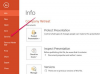Flash karšu izveide programmā OpenOffice Writer prasa nelielu koncentrēšanos.
Zibatmiņas kartes var būt vienkāršs rīks jaunas informācijas apguvei, taču kā tekstapstrādes projekts tās ir nedaudz sarežģītas. Zibatmiņas kartēm ir nepieciešama abpusējā drukāšana (drukāšana uz abām lapas pusēm), bet vēl ļaunāk, jums būs jāiegūst pareizā atbilde ir uzdrukāta katra jautājuma aizmugurē, vienlaikus drukājot uz kartītes, kurā var būt pat četras kartītes lapa. Tomēr ar nelielu piesardzību varat izmantot OpenOffice Writer, lai ātri izveidotu pievilcīgas zibatmiņas kartes.
1. darbība
Atveriet programmu OpenOffice Writer.
Dienas video
2. darbība
Nolaižamajā izvēlnē "Formāts" atlasiet "Lapa". Dialoglodziņā "Lapas stils" iestatiet "Orientācija" uz "Ainava" un iestatiet visas piemales uz nulli. Noklikšķiniet uz "OK".
3. darbība
Nolaižamajā izvēlnē "Tabula" atlasiet "Ievietot" un pēc tam "Tabula". Iestatiet tabulas izmēru divām kolonnām un divām rindām un dialoglodziņā "Ievietot tabulu" noņemiet atzīmi no opcijas "Robeža". Pēc tam noklikšķiniet uz "OK".
4. darbība
Nolaižamajā izvēlnē "Tabula" noklikšķiniet uz "Atlasīt" un pēc tam uz "Tabula". Ar peles labo pogu noklikšķiniet uz tabulas un atlasiet "Rinda" uznirstošajā izvēlnē un pēc tam "Augstums". Iestatiet rindas augstumu uz 4,25 collas un noņemiet atzīmi no opcijas Fit to Size. Klikšķis "LABI."
5. darbība
Galvenās izvēlnes joslā noklikšķiniet uz centrētā teksta ikonas. Pēc tam tabulas izvēlņu joslā noklikšķiniet uz centrālās vertikālās ikonas. Visbeidzot, galvenajā izvēlņu joslā attiecīgajās nolaižamajās izvēlnēs atlasiet fontu un zibatmiņas karšu veida izmēru.
6. darbība
Noklikšķiniet tabulas pirmajā šūnā un ierakstiet savu pirmo jautājumu. Pēc tam nospiediet tabulēšanas taustiņu un ierakstiet otro jautājumu. Turpiniet nospiest tabulēšanas taustiņu un uzrakstiet vēl divus jautājumus. Vēlreiz nospiediet tabulēšanas taustiņu, un Writer atver jaunu lapu ar citu tabulas rindu.
7. darbība
Ierakstiet pirmās četras atbildes otrajā lapā apgrieztā horizontālā secībā. Tā kā jūsu pirmais jautājums ir pirmās lapas augšējā kreisajā kartītē, jūsu pirmajai atbildei ir jābūt otrās lapas augšējā labajā kartītē. Atbildei uz otro jautājumu jābūt otrās lapas augšējā kreisajā kartītē utt.
8. darbība
Turpiniet mainīt jautājumu lapu ar atbilžu lapu, līdz esat izveidojis visas zibatmiņas kartes.
9. darbība
Ievietojiet printerī perforēto 4 lapu indeksu kartīti saskaņā ar ražotāja norādījumiem. Ja jūsu printeris atbalsta abpusējo drukāšanu, vienkārši izdrukājiet visu dokumentu abpusējā režīmā. Ja nē, lieciet printerim vispirms izdrukāt visas dokumenta nepāra lapas. Pēc tam atkārtoti ievietojiet krājumu pretējā virzienā un izdrukājiet visas pāra lapas.
Padoms
Bieži vien ir ieteicams veikt pārbaudes izdruku uz parasta papīra un pārbaudīt, vai abas zibatmiņas karšu puses ir pareizi novietotas, pirms drukājat uz dārgākas kartītes.
Brīdinājums
Ja pēc lapas piemaļu iestatīšanas uz nulli tiek parādīts kļūdas ziņojums, vienkārši noklikšķiniet uz Labi. Indeksa kartīšu veidnes iebūvētās OpenOffice nedarbojas labi zibatmiņas kartēm, jo tās ir iestatītas drukāšanai tikai vienā pusē krājums.